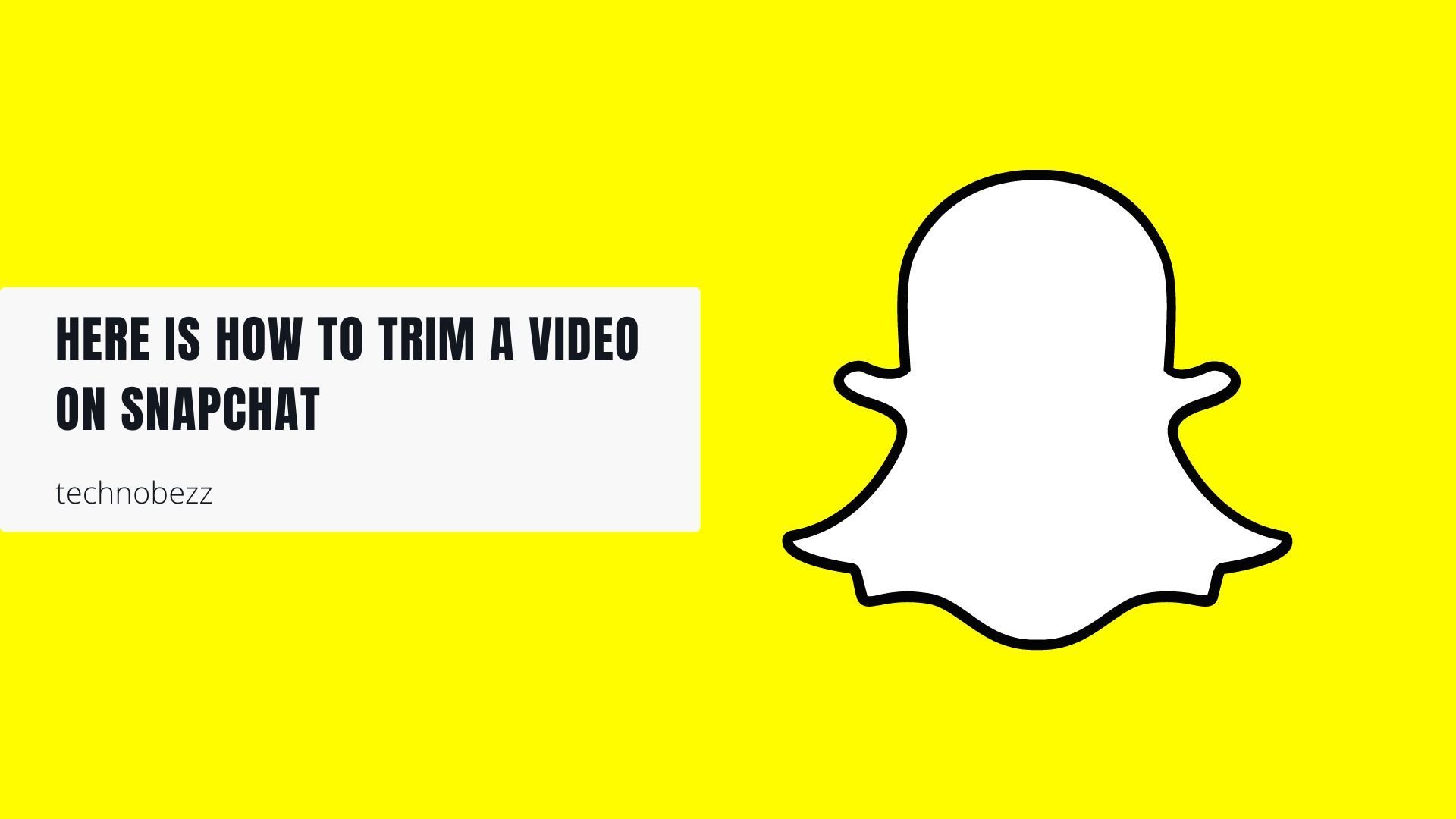What is the Trim option?
To trim a video means to cut it so that you set a specific part of the video as its beginning and a specific part of the video as its ending. This option is available on Snapchat and allows you to determine a video's start and end points.
This option is ideal if you want to upload moments from a video that originally lasted longer than 10 seconds. Trimming means cutting a video and showing just a part of the content you want to.
How to trim a pre-recorded video on Snapchat
- First, go to your Snapchat app and start recording a video.
- When the recording is finished, click on the "Trim" button on the bottom left area of the preview screen.
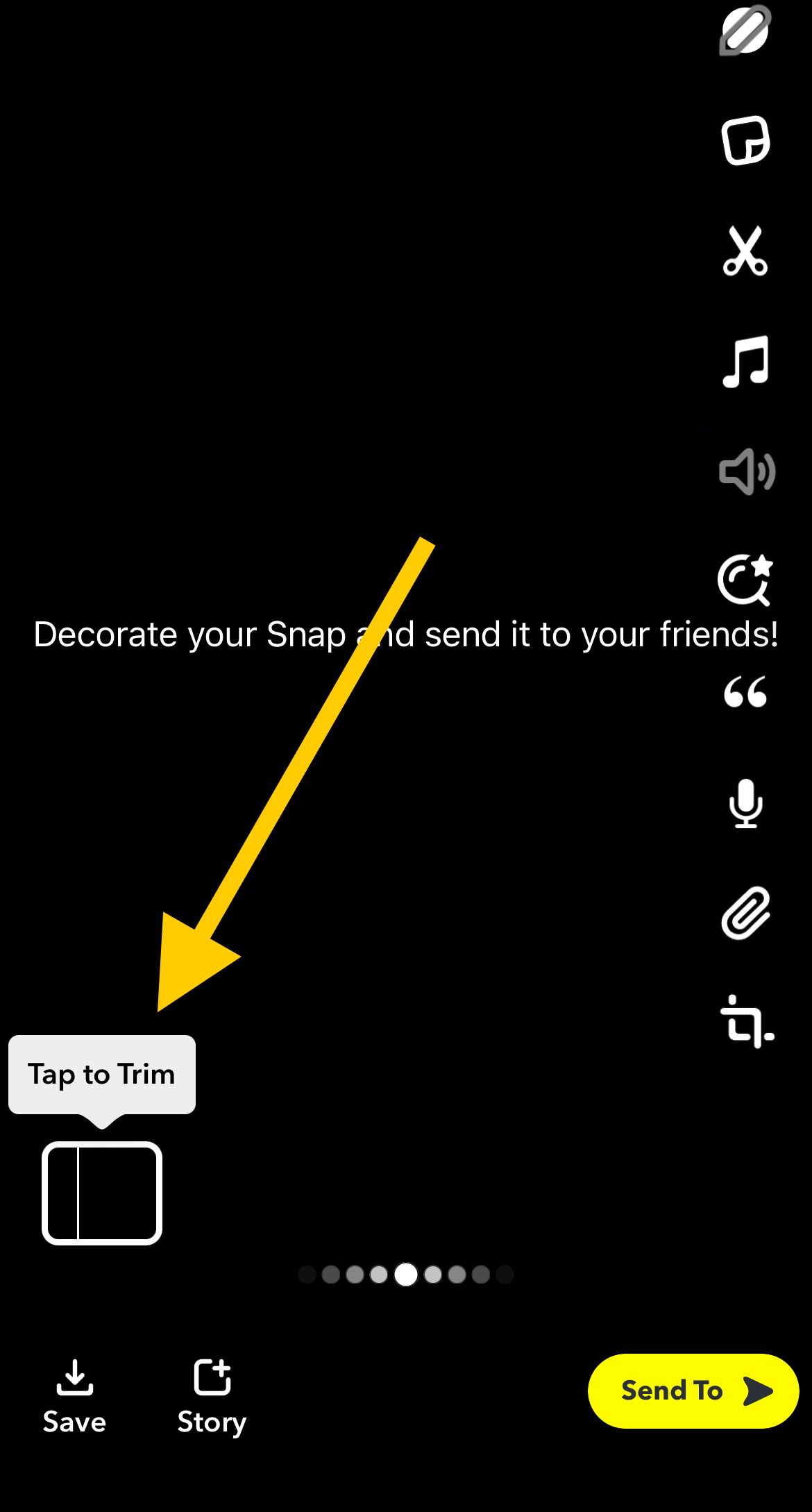
- Using the slider - You can pull from the "Left" to set a starting position and pull from the "Right" to set an ending position.
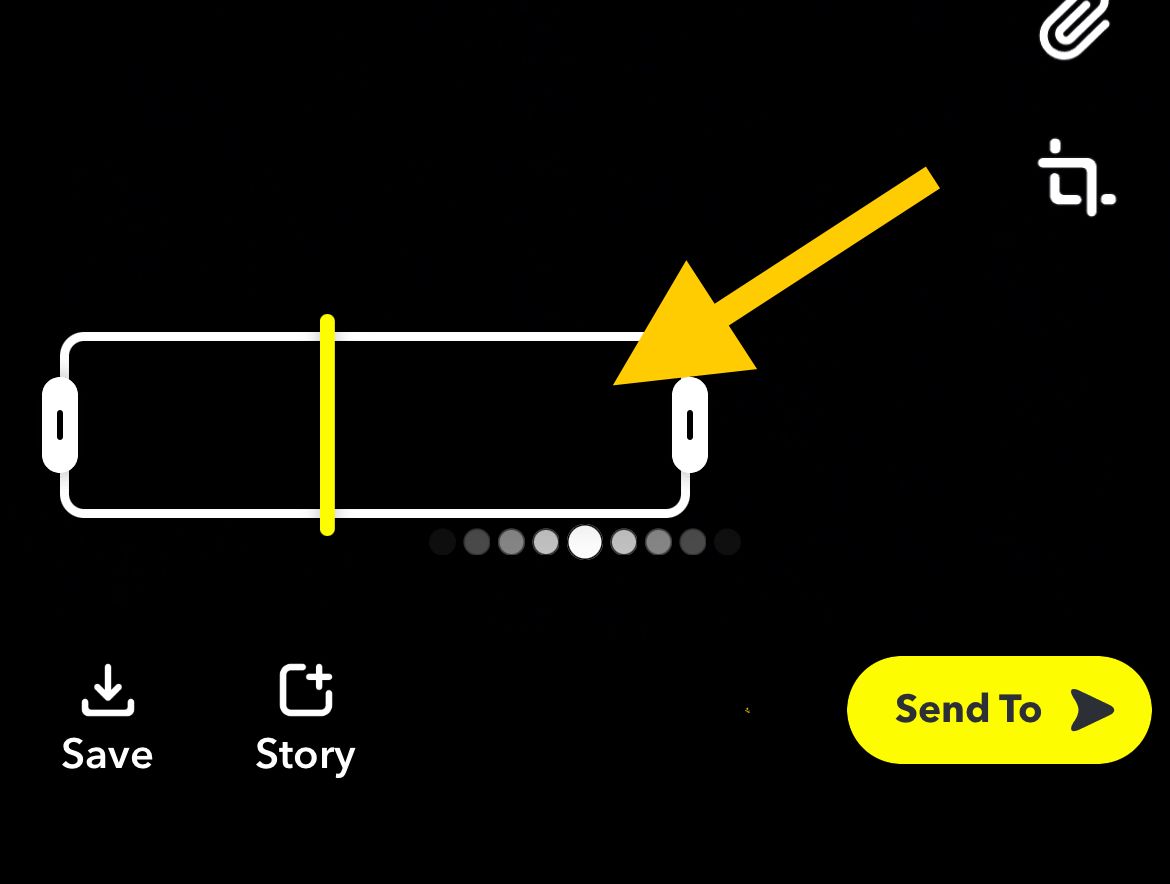
- When you are finished, tap the "Send to" button to publish your trimmed video.
How to trim a recorded video on Snapchat
- First, go to your Snapchat app
- Upload a video to your Snapchat (Using the button next to record)
- Tap on the menu icon in the top right section of the screen (3 dots)
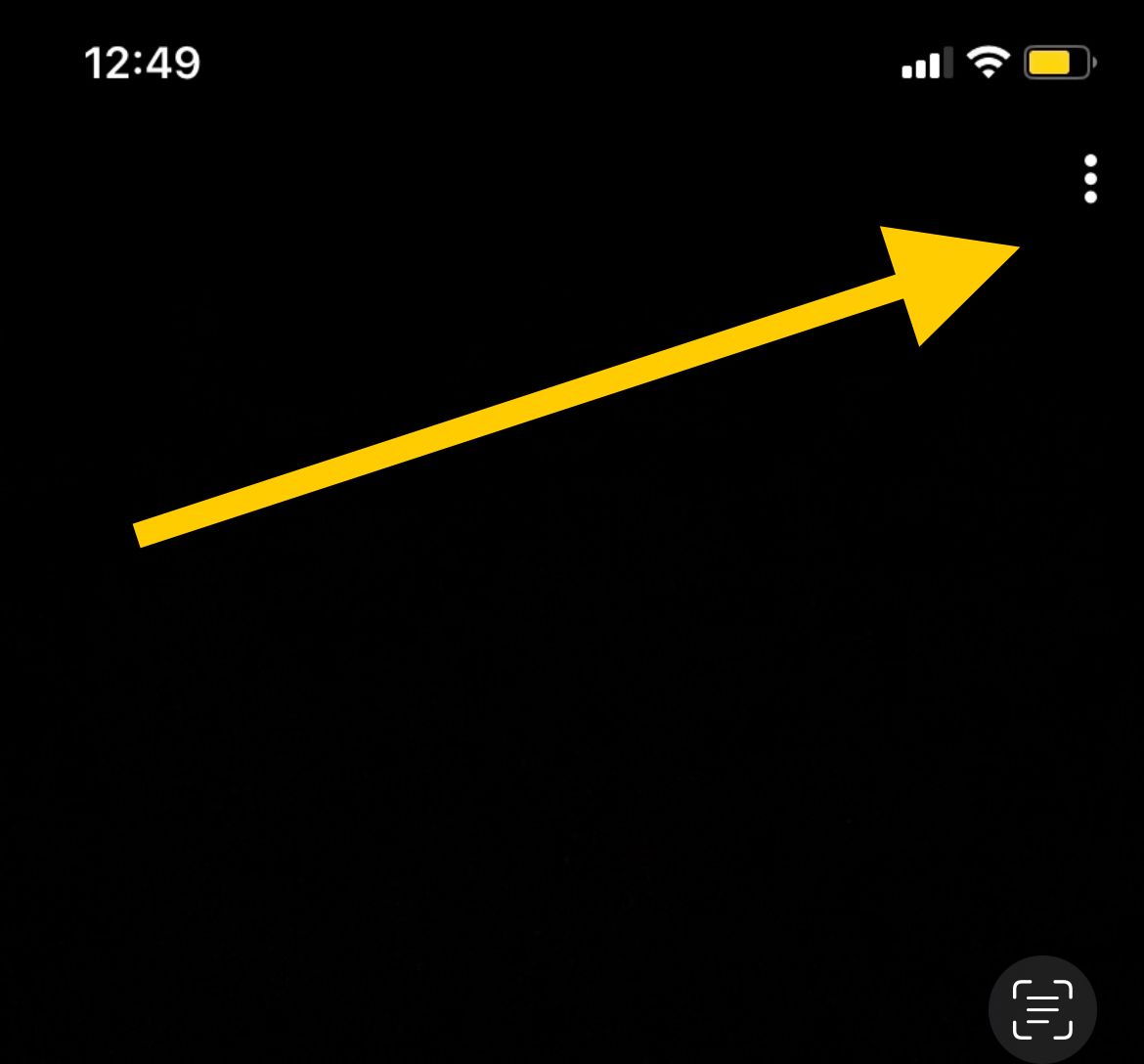
- Tap on "Edit Video"
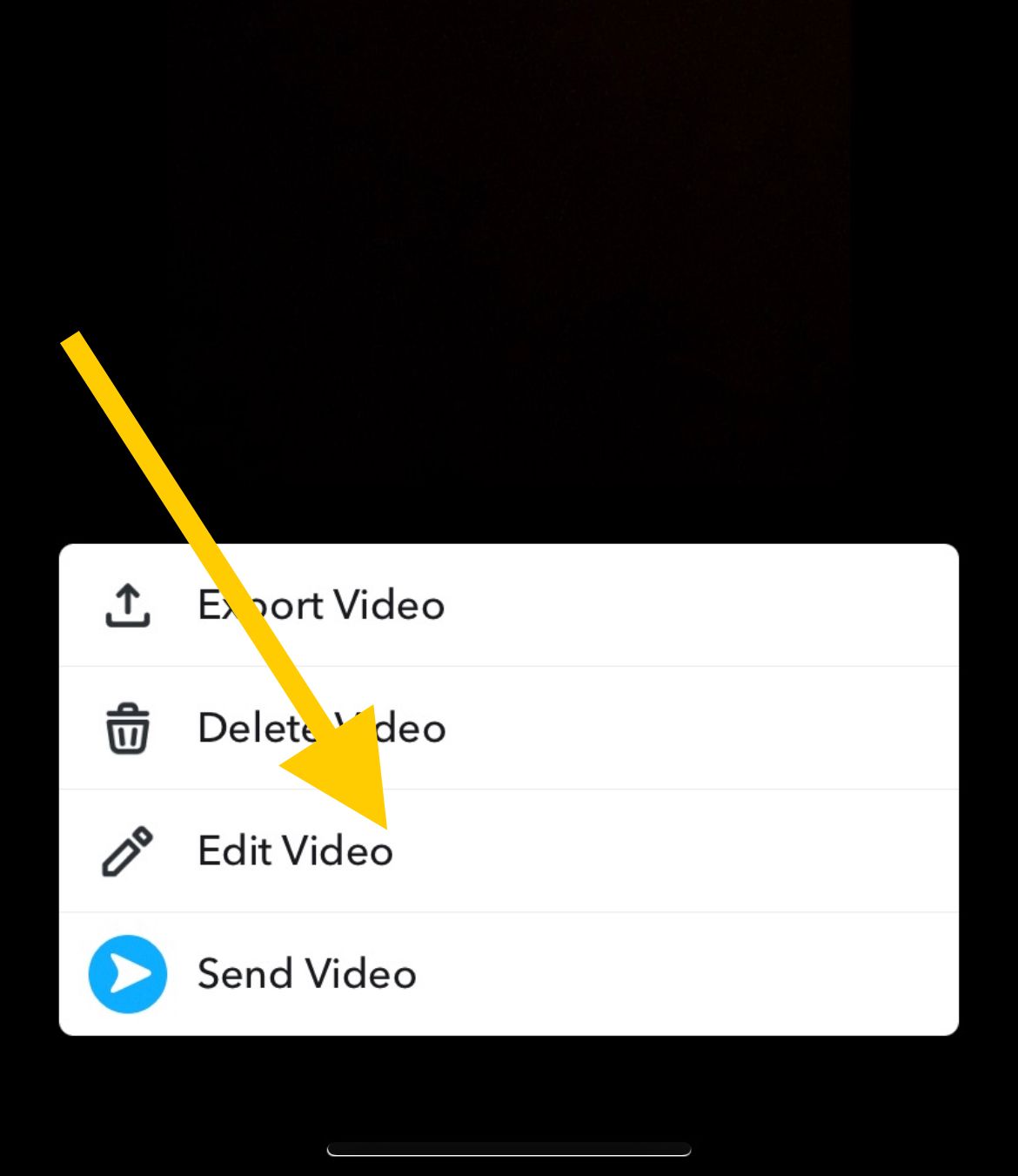
- Using the slider - You can pull from the "Left" to set a starting position and pull from the "Right" to set an ending position.
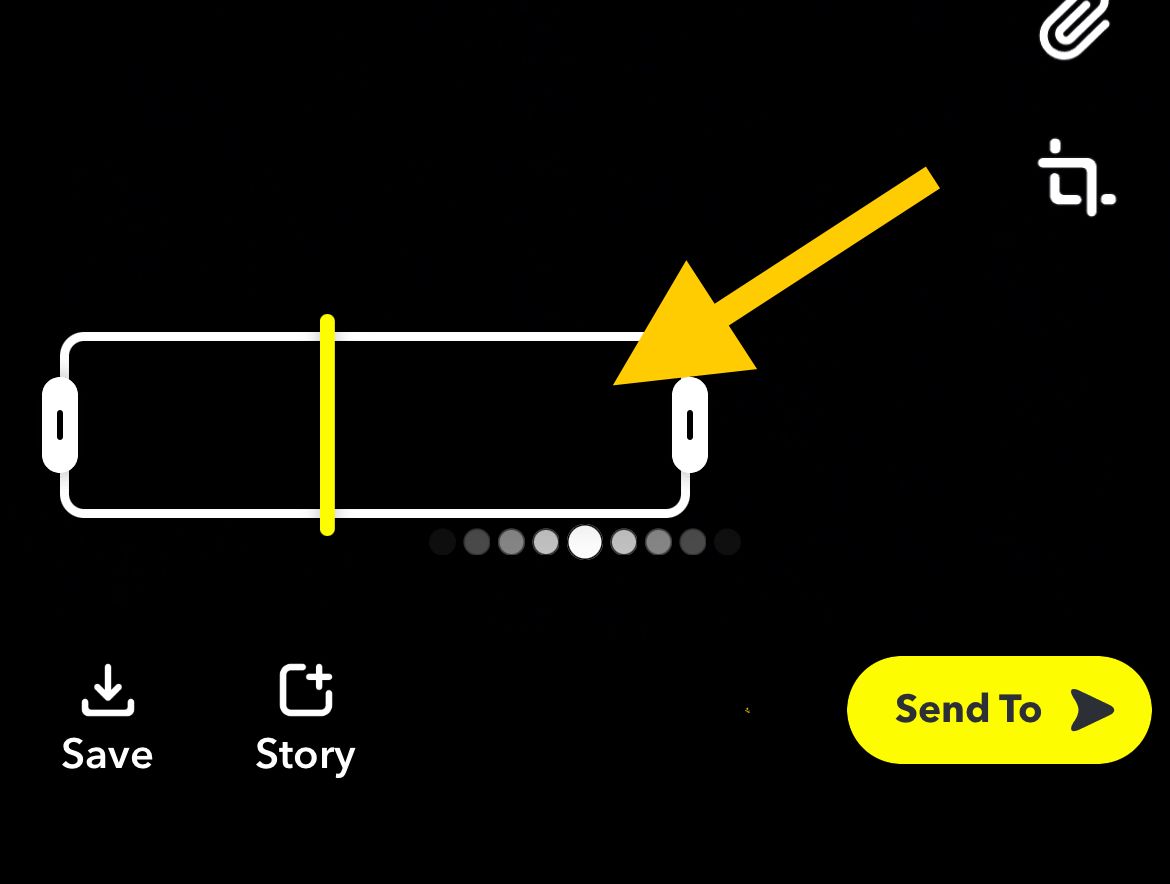
How to trim music on Snapchat
- First, go to your Snapchat app.
- From the upload screen, tap the "Music Icon" in the top right section of the screen.
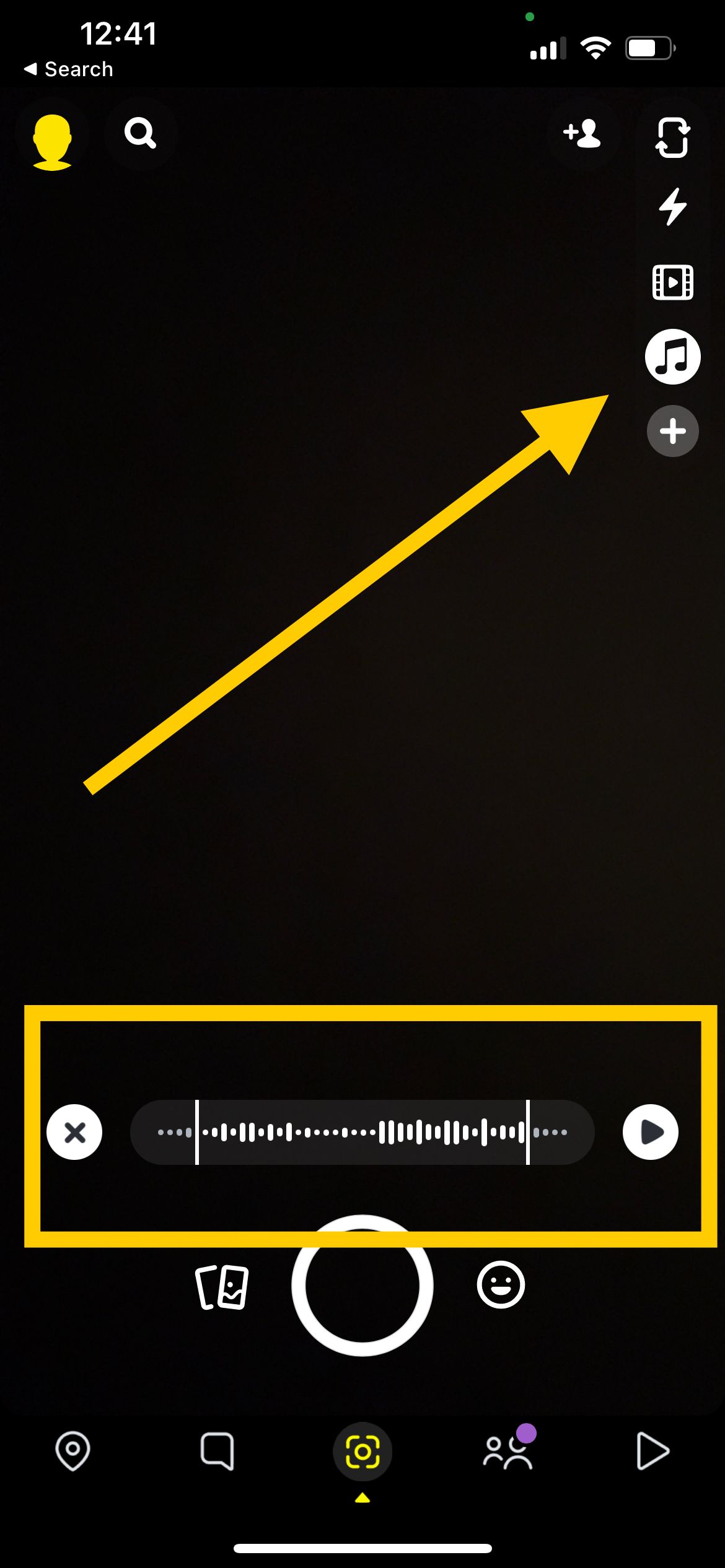
- Select a music
- Using the slider - You can pull from the "Left" to set a starting position and pull from the "Right" to set an ending position.
As you can see, the process is not complicated. Just follow the steps we have added here, and you’ll be good to go.